বিষয়বস্তুৰ তালিকা
কোচাইন হৈছে এটা ত্ৰিকোণমিতিক অপাৰেটৰ। সোঁকোণ ত্ৰিভুজে সৃষ্টি কৰা কোণবোৰৰ লগত ইয়াৰ সম্পৰ্ক আছে। Excel এ এটা কোণৰ কোচাইন মান মূল্যায়ন কৰিবলৈ COS ফাংচন নামৰ এটা নিৰ্দিষ্ট ফাংচন প্ৰদান কৰে। কিন্তু ই কোণটো ডিগ্ৰী এককত নহয় ৰেডিয়ান এককতহে লয়। এই লেখাটোত আমি ডিগ্ৰীৰ সৈতে Excel COS ফাংচন কেনেকৈ ব্যৱহাৰ কৰিব লাগে দেখুৱাম।
অনুশীলন কাৰ্য্যপুস্তিকা ডাউনলোড কৰক
আপুনি ইয়াত অনুশীলনৰ কিতাপখন ডাউনলোড কৰিব পাৰে।
Cos Degrees.xlsx
এক্সেল COS ফাংচনৰ আভাস
- সাৰাংশ
Excel ত COS ফাংচন এ এটা বিশেষ কোণৰ কোচাইন অপাৰেটৰৰ মান ঘূৰাই দিয়ে। একমাত্ৰ ফাংচন যুক্তি হিচাপে প্ৰদান কৰা কোণটো ৰেডিয়ানত হ'ব লাগে।
- সাধাৰণ বাক্যবিন্যাস
COS (সংখ্যা)
- তৰ্কৰ বিৱৰণ
| তৰ্ক | প্ৰয়োজনীয়তা | ব্যাখ্যা |
|---|---|---|
| সংখ্যা | প্ৰয়োজনীয় | এইটো ৰেডিয়ান এককত কোণ যাৰ বাবে আমি কোচাইন মান পাম। |
ডিগ্ৰীৰ সৈতে Excel COS ফাংচন ব্যৱহাৰ কৰাৰ ২টা সহজ উপায়
এই লেখাত আমি ডিগ্ৰীক ৰেডিয়ানলৈ ৰূপান্তৰিত কৰাৰ দুটা উপায় আলোচনা কৰিম আৰু ত ব্যৱহাৰ কৰিম এক্সেল চি অ’ এছ ফাংচন । প্ৰথমতে আমি RADIANS ফাংচন ব্যৱহাৰ কৰি ডিগ্ৰীবোৰক প্ৰত্যক্ষভাৱে ৰেডিয়ান এককলৈ ৰূপান্তৰিত কৰিম। তাৰ পিছত, আমি ৰূপান্তৰ কৰিবলৈ PI ফাংচন ব্যৱহাৰ কৰিম1. RADIANS ফাংচন ব্যৱহাৰ কৰা
RADIANS ফাংচন এ ডিগ্ৰীক ইয়াৰ একক হিচাপে লয় আৰু তাৰ পিছত সিহতক ৰেডিয়ান এককলৈ ৰূপান্তৰিত কৰে। এই পদ্ধতিত আমি ইয়াক ডিগ্ৰীক ৰেডিয়ানলৈ ৰূপান্তৰিত কৰিবলৈ ব্যৱহাৰ কৰিম আৰু COS ফাংচন ৰ যুক্তি হিচাপে প্ৰদান কৰিম।
পদক্ষেপ:
- প্ৰথমে, C5 কোষটো নিৰ্বাচন কৰক আৰু নিম্নলিখিত সূত্ৰটো লিখক,
=COS(RADIANS(B5))
- তাৰ পিছত, এণ্টাৰ টিপক।
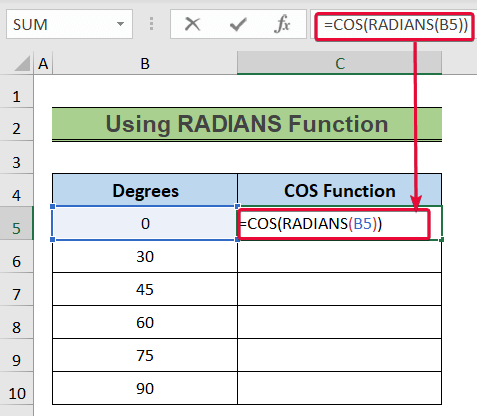
- ফলস্বৰূপে আমি বিশেষ এঞ্জেলটোৰ কোচাইন মান পাম।
- শেষত কাৰ্চাৰটো শেষৰ ডাটা চেললৈ তললৈ লৈ যাওক আৰু Excel স্বয়ংক্ৰিয়ভাৱে পূৰণ হ’ব সূত্ৰ অনুসৰি কোষবোৰ।

টোকা:
- আমি <1 ত দেখাৰ দৰে> C10 কোষ cos 90 ডিগ্ৰীৰ মান শূন্য নহয়। কিন্তু কাৰ্যক্ষেত্ৰত আমি জানো যে ই শূন্য হ’ব। ইয়াৰ কাৰণ হ'ল দশমিক সংখ্যাৰ ৰূপান্তৰ ব্যৱস্থা Excel ।

- ইয়াৰ পৰা হাত সাৰিবলৈ C10 কোষত তলৰ সূত্ৰটো লিখা,
=ROUND(COS(RADIANS(B10)),12)
- <১১>তাৰ পিছত, Enter টিপক।

- ফলত, Excel এ স্বয়ংক্ৰিয়ভাৱে ফলাফল শূন্যলৈ ঘূৰাই দিব।
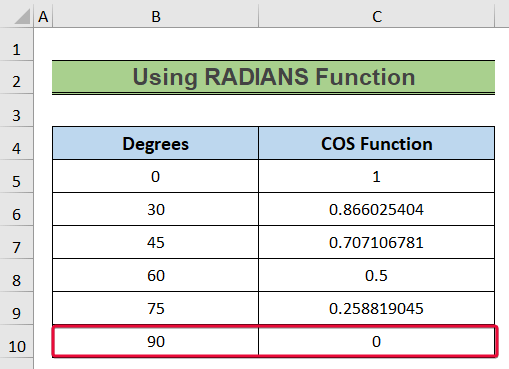
🔎 সূত্ৰ বিভাজন:
- RADIANS(B10): ইয়াৰ ফলত B10 কোষত থকা ডিগ্ৰীবোৰলৈ পৰিণত হ’বৰেডিয়ান।
- COS(RADIANS(B10)): ই RADIAN ফাংচন দ্বাৰা যোগান ধৰা ৰেডিয়ান কোণৰ বাবে কোচাইন মান ঘূৰাই দিব। এই মান শূন্যৰ অতি ওচৰত হ'ব, 6.12574 E-17.
- ROUND(COS(RADIANS(B10)),12): ROUND ফাংচন এ মানটোক 12 সংখ্যালৈকে ঘূৰণীয়া কৰিব আৰু শেষত শূন্য ঘূৰাই দিব।
অধিক পঢ়ক: Excel ত Cos 90 শূন্যৰ সমান নহয় কিয়?
2. PI ফাংচন প্ৰয়োগ কৰা
PI ফাংচন pi ৰ মান, এটা ধ্ৰুৱক সংখ্যা, দশমিক বিন্দুৰ পিছত 15 অংকলৈকে ঘূৰাই দিয়ে। এই ক্ষেত্ৰত আমি PI ফাংচন ব্যৱহাৰ কৰি ডিগ্ৰীসমূহক ৰেডিয়ানলৈ ৰূপান্তৰিত কৰিম।
ৰেডিয়ানৰ পৰা ডিগ্ৰী সলনি কৰাৰ সূত্ৰটো হ'ব,
ৰেডিয়ান = ( ডিগ্ৰী * পাই/১৮০)<৩> ; ইয়াত, Pi= 3.14159265358979
পদক্ষেপসমূহ:
- আৰম্ভণি কৰিবলৈ, C5 নিৰ্ব্বাচন কৰক cell আৰু তলত দিয়া সূত্ৰটো লিখা,
=COS(B5*PI()/180)
- তাৰ পিছত <টিপক 2> প্ৰৱেশ কৰক।

- ফলস্বৰূপে বিশেষ দেৱদূতৰ কোচাইন মান <ত থাকিব 2>C5 cell.
- শেষত, বাকী কোণৰ বাবে মানসমূহ পাবলৈ কাৰ্চাৰক শেষৰ ডাটা কোষলৈ তললৈ নমাই দিয়ক।
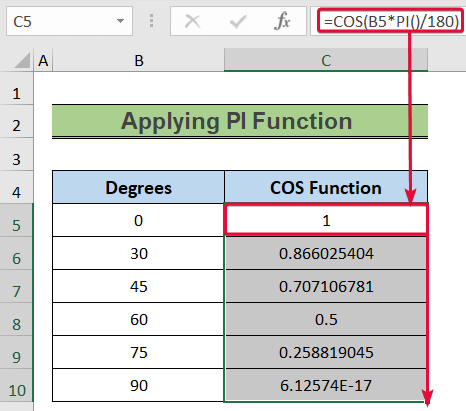
এক্সেলত বিপৰীত কোচাইন কেনেকৈ গণনা কৰিব
এটা সংখ্যাৰ বিপৰীত কোচাইনে এটা বিশেষ কোচাইন মানৰ ৰেডিয়ান কোণ সূচায়। এক্সেল অফাৰ ACOS ফাংচন বিপৰীত কোচাইন মান গণনা কৰিবলৈ। ACOS ফাংচন এ সংখ্যাসমূহক ইয়াৰ ইনপুট হিচাপে লয় আৰু ৰেডিয়ান মানসমূহ ঘূৰাই দিয়ে।
পদক্ষেপসমূহ:
- আৰম্ভ কৰিবলৈ ৰ সৈতে, C5 কোষ নিৰ্ব্বাচন কৰক আৰু নিম্নলিখিত সূত্ৰটো লিখক,
=ACOS(B5)
- তাৰ পিছত Enter বুটামটো টিপক।

- ফলত , বিপৰীত কোচাইন মান C5 কোষত থাকিব।
- শেষত, বাকীখিনিৰ বাবে মানসমূহ পাবলৈ কাৰ্চাৰক শেষৰ ডাটা কোষলৈ তললৈ নমাই দিয়ক
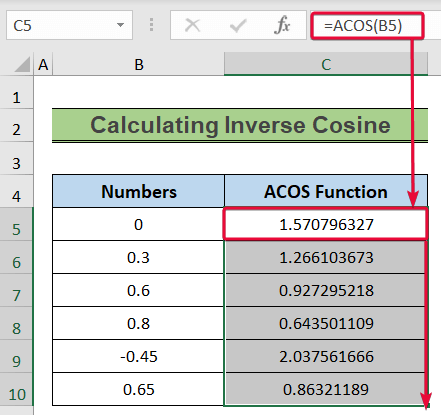
অধিক পঢ়ক: Excel COS ফাংচনে ভুল আউটপুট ঘূৰাইছে?
টোকা:
তলৰ ছবিখনত আমি দেখিব পাৰো যে ACOS ফাংচন এ 1.5 ৰ বাবে এটা ভুল ঘূৰাই দিছে আৰু -2 মানসমূহ। এইটো হয় কাৰণ ACOS ফাংচন এ কেৱল -1 ৰ পৰা <2 লৈকে পৰিসীমাত পৰা সংখ্যাৰ বাবে এটা বৈধ আউটপুট ঘূৰাই দিয়ে> 1 .
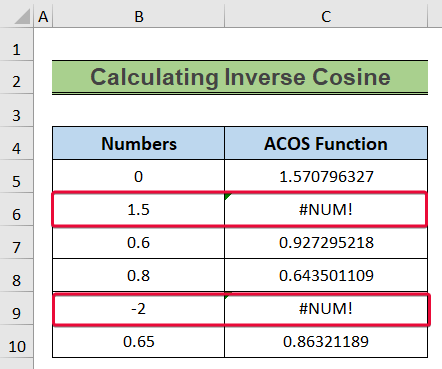
উপসংহাৰ
এই লেখাটোত আমি 2 <4 ৰ বিষয়ে আলোচনা কৰিছো> ডিগ্ৰীৰ সৈতে এক্সেল চিঅ'এছ ফাংচন ব্যৱহাৰ কৰাৰ উপায়। ই ব্যৱহাৰকাৰীসকলক ডিগ্ৰীত প্ৰকাশ কৰা কোণৰ কোচাইন মান গণনা কৰাত সহায় কৰিব।

